|

©Copyright by Sina
21.02.2009
Dieses Tutorial stammt
allein aus meiner eigenen Handschrift
Es darf ohne meine
Zustimmung weder kopiert noch auf anderen Seiten
zum Download angeboten
werden. Die von mir verwendeten
Materialien stammen aus Tubentauschgruppen.
Das © Copyright liegt
allein bei den jeweiligen Herstellern.
Bild 243 Segler

 |
Nimm den Pfeil als Positionszeichen mit! |
du
brauchst für dieses tut
PSP X2, aber es geht auch mit niedrigeren versionen
das
material dazu :
bekommst du hier
du brauchst:
3 tube, 1 maske
filter: fm tile tools>blend emboss bekommst du hier:
hier
filter: xero> porcelain bekommst du hier:
hier
entpacke alles
die filter in den plugin ordner und los gehts.............
****************************************************************************************
nun
psp programm öffnen und alle dateien aus dem zip öffnen
1.
öffne neues transparentes bild 550x450
suche auf der vordergrundfarbe eine helle farbe #d3cdcd dann die
hintergrundfarbe eine dunkle farbe #a48f8f
fülle dein blatt mit dem hintergrund tube, ebene, neue rasterebene, fülle
die mit der dunklen farbe, ebenen,
neue maskenebene, aus bild
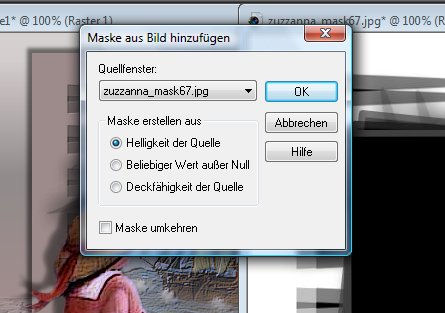
gehe zum ebenenmanager, rechte maustaste, ebenen zusammenfassen, gruppe
zusammenfassen, effekte, 3d effekte,
schlagschatten 1, 1, 100, 1 schwarz, effekte, fm tile tools, blend emboss,
standardeinstellung, ziehe die
maskenebene nach rechts rauf in die ecke,
~~~~~~~~~~~~~~~~~~~~~~~~
2.
öffne das tube segler und füge es als neue ebene in dein bild ein, setze
den segler in die mitte der masken-
eben ab, eigenschaft, mischmodus; helligkeit vorversion, effekte, fm tile
tools, blend emboss, standardein-
stellung 2x, effekte, xero, porcelain,
~~~~~~~~~~~~~~~~~~~~~~~~~~~~~~
3.
öffne das tube mädchen und
füge es als neue ebene in dein bild ein, setze es unten links in die ecke,
effekte,
3d effekte, schlagschatten -10, -10, 50, 5 schwarz, fm tile tools, blend
emboss, standardeinstellung, effekte,
xero, porcelain, standardeinstellung,
~~~~~~~~~~~~~~~~~~~~~~~~
4.
öffne die beiden logos und füge sie als neue ebenen ein in dein bild, egal
wo, aber setze sie ein,
öffne das tube strand und füge es als neue ebene in dein bild ein, ziehe
diese ebene im ebenenmanager an die
zweitunterste stelle, effekte, fm tile tools, blend emboss,
standardeinstellung 3x, effekte, xero, porcelain,
standardeinstellung, ebenen, zusammenfassen, sichtbar zusammenfassen,
~~~~~~~~~~~~~~~~~~~~~~~~
5.
bild, rand hinzufügen, 1 pixel helle farbe, 25 pixel dunkle farbe,
markieren mit dem zauberstab, auswahl um-
kehren, effekte, 3d effekte, aussparung
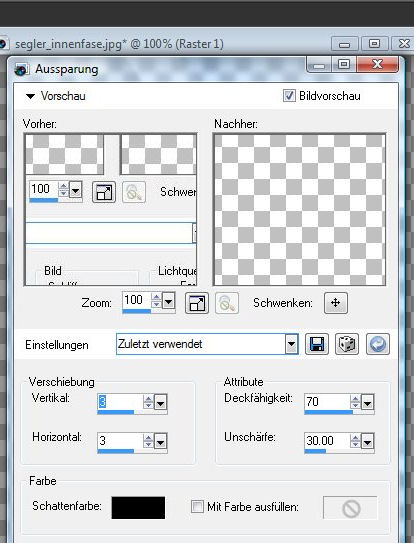
die gleiche aussparung noch einmal aber mit minuswerten, auswahl umkehren,
effekte, bildeffekte, verschiebung
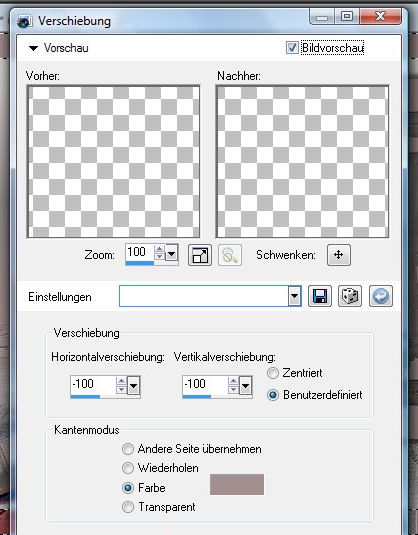
auswahl aufheben, markiere nun mit dem zauberstab die dunkle stelle,
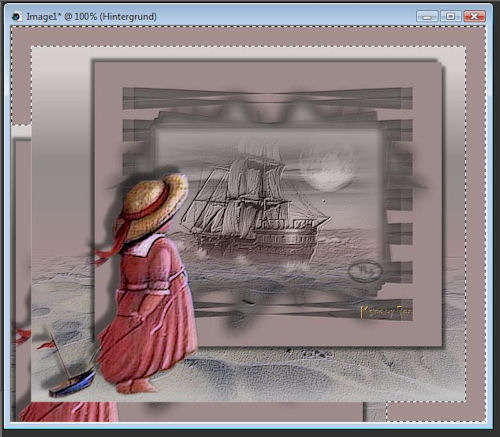
effekte, bildeffekte, verschiebung,
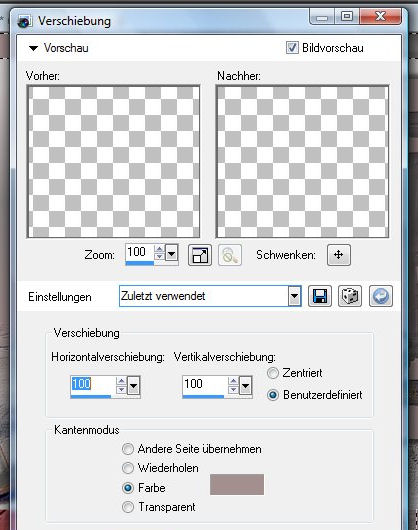
auswahl aufheben, markiere mit dem zauberstab die ecken oben links und
unten rechts, fülle die auf mit einer
aderen farbe #6e1314, effekte, 3d effekte, innenfase
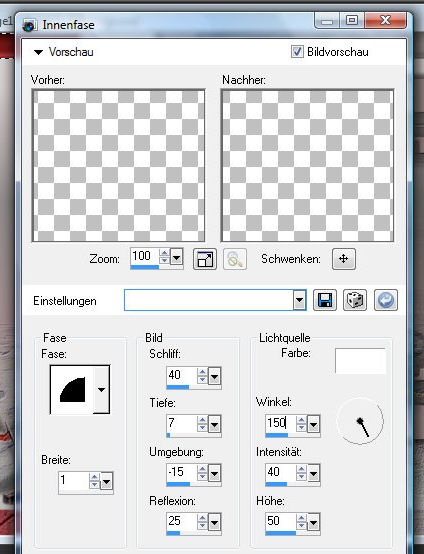
auswahl aufheben, bild, rand hinzufügen, 1 pixel mit der eckenfarbe
#6e1314, ebenen, neue rasterebene, mache
dein wasserzeichen, aktiviere dein textwerkzeug, erstellen auf vektor,
schreibe titel oder name, effekte, ed
effekte, schlagschatten 1, 1, 100, 1 schwarz, effekte, textureffekte,
jalouise,

effekte, 3d effekte, schlagschatten -10, 10, 50, 5 schwarz, ebenen,
zusammenfassen, alles zusammenfassen,
~~~~~~~~~~~~~~~~~~~~~~~~
jetzt ist dein bild fertig und du kannst es abspeichern :-)
ich hoffe es hat dir spass gemacht!


Zürich, 21.02.2009
|